Chưa có sản phẩm trong giỏ hàng.
Tin tức
Khắc Phục Lỗi Iphone Không Vào Được Wifi, Mất Wifi Liên Tục
Điện thoại iPhone bạn đang sử dụng bình thường bỗng dưng gặp tình trạng lỗi Wifi như: Lỗi không vào được wifi trên iphone, lỗi mất wifi liên tục trên iphone, lỗi không hiện wifi trên iphone….
Việc mất kết nối wifi trên iPhone có nhiều nguyên nhân. Tuy nhiên ở bài viết này Phát Lộc Mobile sẽ Hướng dẫn khắc phục lỗi wifi trên điện thoại iPhone để bạn có thể giải quyết vấn đề một cách nhanh chóng nhất.
Mục lục
Nguyên nhân gây lỗi không vào wifi trên iPhone
Có nhiều nguyên nhân gây lỗi wifi trên iphone. Nhưng chúng tôi sẽ chia làm 2 phần chính là phần mềm và phần cứng.
Lỗi wifi iPhone do phần mềm
✤ Gần như là rất ít lỗi wifi do phần mềm nhé các bạn. Với kinh nhiệm sửa chữa nhiều năm thì chỉ khoảng 10% là do phần mềm.
✤ Bạn cài nhiều phần mềm hack mật khẩu wifi dẫn đến bị sung đột.

Cài những phần mềm hack wifi
Xem thêm:
Lỗi wifi iPhone do phần cứng
Wifi là 1 tổ hợp ic chức năng gồm có thu phát wifi và bluetooth. Gần như chức năng được thu gọn lại trong ic wifi và khối thu phát anten ( là 1 khối riêng ) nên việc lỗi wifi do phần cứng là nhiều hơn
➤ iPhone từng bị va chạm vật lý hư hại trên mainboard của máy.
➤ Rơi, ẩm nước làm chập phần ic wifi, ăn mòn chân tiếp xúc anten wifi làm chúng bắt kém.
➤ iPhone dùng lâu, ic wifi chết biểu hiện là wifi không bắt được. bật wifi lên nóng nhanh hết pin.
➤ Chập, chạm chuyển mạch thu phát bluetooth khiến wifi lỗi tìm được bắt mật khẩu nhưng báo sai.
➤ Anten wifi bị rách, oxi hóa, bong chân tiếp xúc làm wifi bắt yếu, không tìm được nhiều mạng.

IC wifi iphone liên luôn bluetooth
6 cách khắc phục lỗi không vào wifi iphone hiệu quả
Để khắc phục tình trạng iphone không nhận wifi trong bài viết dưới đây Phát Lộc Mobile sẽ giời thiệu cho bạn 6 cách khắc phục nhanh chóng và hiệu quả. Hãy xem ngay nhé!
Vào seting tắt Wi Fi đi rồi bật lại
Hãy vuốt dọc màn hình theo chiều từ dưới lên để mở Control Center rồi chạm vào biểu tượng Wi-Fi để tắt nó đi, bật lại sau đó vài giây và chờ đợi kết quả.

Xem thêm: Iphone 6 Bị Mất Âm Thanh, Mất Tiếng Loa Trong, Loa Ngoài
Khởi động lại máy iPhone
Để thực hiện, bạn hãy vào Settings (cài đặt) – General (cài đặt chung) – Shut down (tắt máy) – Slide to power off (trượt để tắt nguồn). Khi iPhone đã tắt hoàn toàn, bạn chỉ cần nhấn giữ nút nguồn vài giây cho đến khi xuất hiện logo Apple.
Chú ý nếu điện thoại bị treo, không thực hiện được các thao tác, bạn cần phải buộc iPhone khởi động lại bằng cách nhấn nút tăng âm lượng và thả, nhấn nút giảm âm lượng và thả, sau đó nhấn giữ nút nguồn khoảng 10 giây cho đến khi xuất hiện logo Apple.
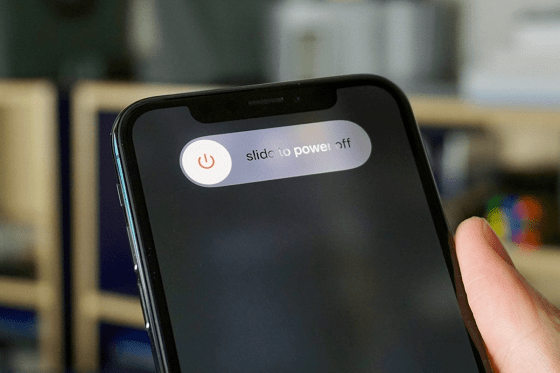
Lý do mất kết nối : Quên mạng Wi Fi
Bạn có thể thử quên mạng Wi Fi đang gặp sự cố và tiến hành kết nối lại.
Để thực hiện:
Bước 1: Settings (cài đặt) – Wi Fi,
Bước 2: Bấm vào biểu tượng chữ “i” ở góc phải tên mạng và chọn Forget this network (quên mạng này).
Bước 3 : Tiếp theo, người dùng chỉ cần kết nối lại Wi Fi và nhập mật khẩu tương ứng
Cập nhật phiên bản iOS mới nhất
Bạn nên kiểm tra tình trạng cập nhật các phiên bản IOs trên máy của bạn. Rất có khả năng xung đột phần mềm từ các phiên bản cũ với nhau.

Để cập nhập được phiên bản iOS mới nhất trên điện thoại iPhone, bạn chỉ cần thực hiện đơn giản trong 2 bước:
Bước 1: Bạn nhấn vào Cài đặt và chọn Cài đặt chung.
Bước 2: Sau đó, bạn vào Cập nhật phần mềm, chọn mục Tải về và Cài đặt.
Kiểm tra chế độ Bluetooth
Bluetooth cũng có thể gây ra tình trạng iPhone không bắt được Wi-Fi ngay khi bạn vừa kết nối với Wi-Fi. Vậy nên, bạn hãy thử tắt Bluetooth bằng một trong hai cách sau:
Cách 1: Bạn vào Cài đặt và chọn Bluetooth. Sau đó, bạn trượt thanh ngang bên cạnh sang trái để tắt.
Cách 2: Bạn truy cập vào Trung tâm điều khiển và nhấn vào biểu tượng Bluetooth để tắt.
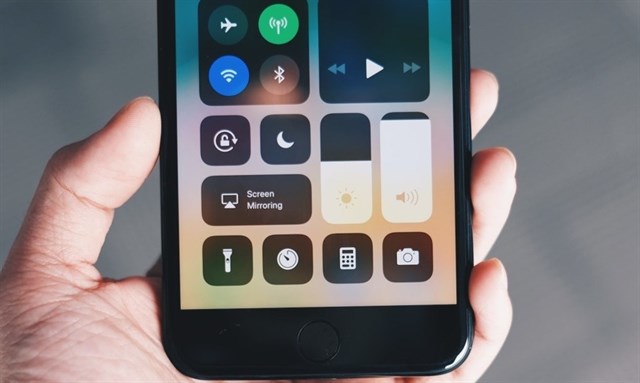
Xem thêm: Nguyên Nhân Và Khắc Phục Iphone 7 Plus Không Nhận Vân Tay
Khôi phục máy iPhone về ban đầu
Bước 1: Bạn quên wifi hoặc bạn đặt lại tất cả cài đặt để giải quyết vấn đề wifi lưu sẵn:
– Cài đặt -> Cài đặt chung -> Đặt lại -> Đặt lại tất cả cài đặt
Bước 2: Đặt lại tất cả cài đặt với những trương hợp làm bước 1 không được. hoặc máy bạn bị giật lác khi vào wifi, cài nhiều phần mềm hack mạng wifi.
– Cài đặt -> Cài đặt chung -> Đặt lại -> Xóa hết nội dung và cài đặt (sẽ mất hết dữ liệu)
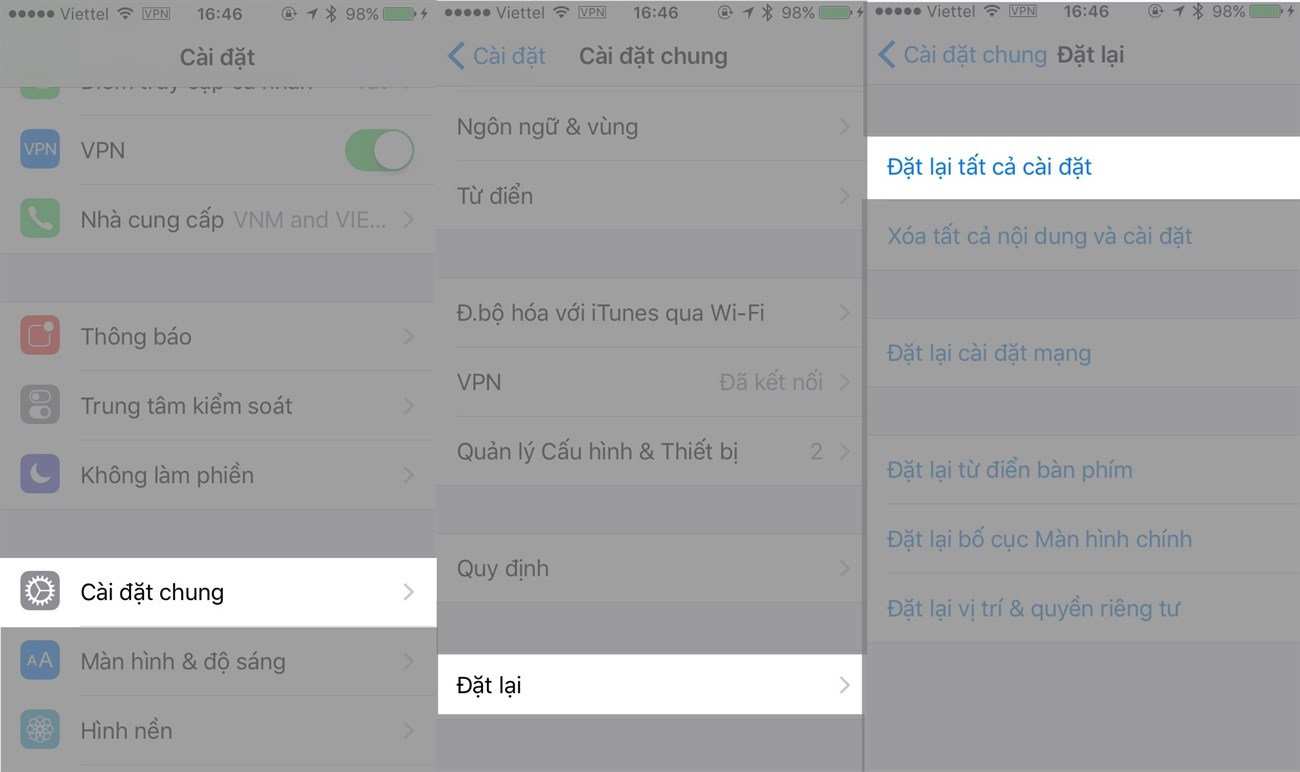
Reset iphone không mất dữ liệu
Chú ý: Việc này sẽ mất dữ liệu bạn nên backup lại dữ liệu trước khi làm, chánh mất dữ liệu không cần thiết. Bạn không cần chạy lại phần mềm vì xóa hết dữ liệu mà không được thì chắc chắn nó là phần cứng rồi bạn nhé.
Sửa chữa lỗi wifi cho iPhone uy tín tại Phát Lộc Mobile
Với những lỗi iPhone kết nối, không bắt được wifi. Thì còn phụ thuộc vào đời máy iphone bạn đang dùng, độ khó và tình trạng máy cụ thể sẽ có giá thành sửa chữa khác nhau.

Bạn muốn biết rõ hơn về tình trạng wifi chiếc iphone của mình, chi phí sử lý thì bạn có thể chát trực tiếp trên web hoặc bạn có thể gọi vào hotline để được tư vấn trực tiếp cũng như thông tin để bạn sử lý iphone của mình một cách hợp lý nhất.
Xem thêm:
Nếu đã thử các cách trên mà vẫn chưa khắc phục được tình trạng lỗi không vào được wifi trên iPhone. Bạn có thể mang điện thoại tới trung tâm sửa chữa điện thoại Phát Lộc Mobile để được kỹ thuật viên. Tránh ảnh hưởng tới các hoạt động công việc, kinh doanh, liên lạc của bạn,
Nguồn: https://phatlocmobile.vn/
